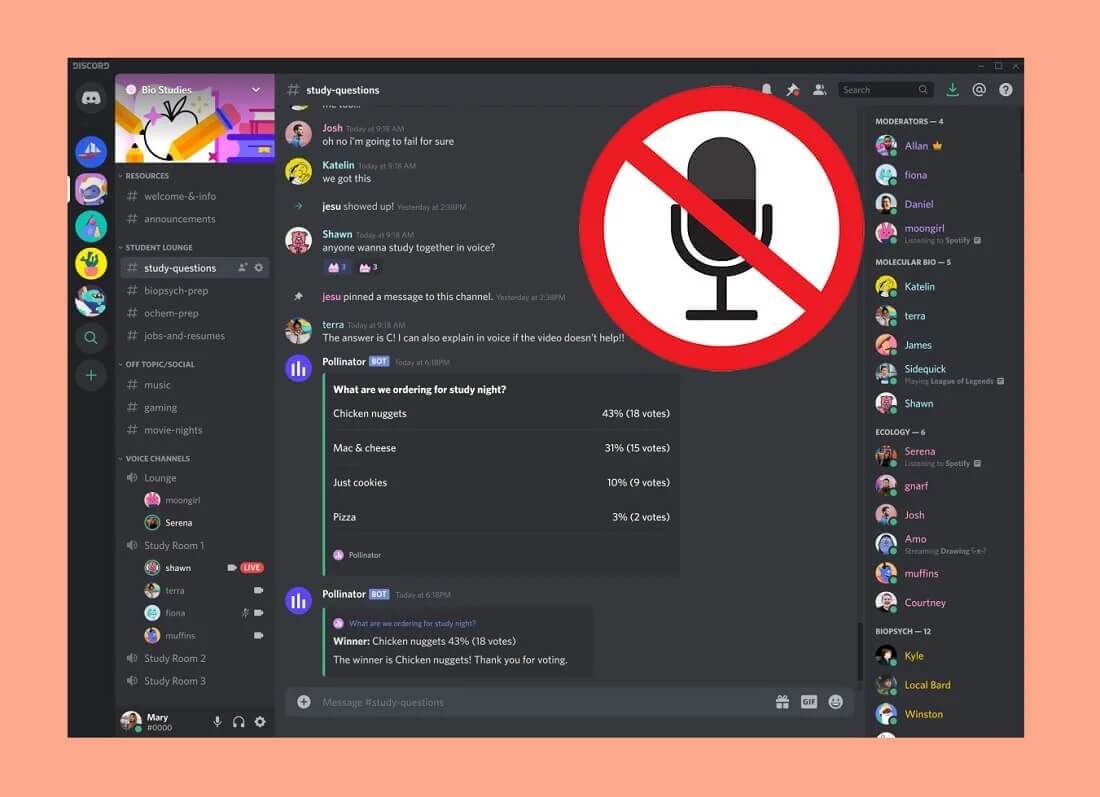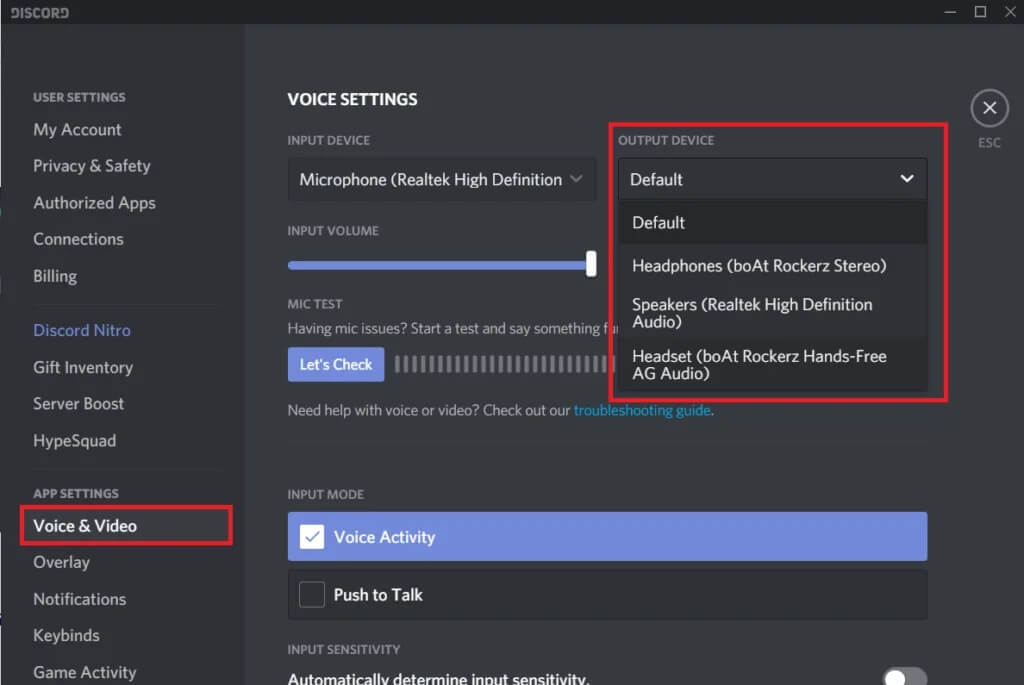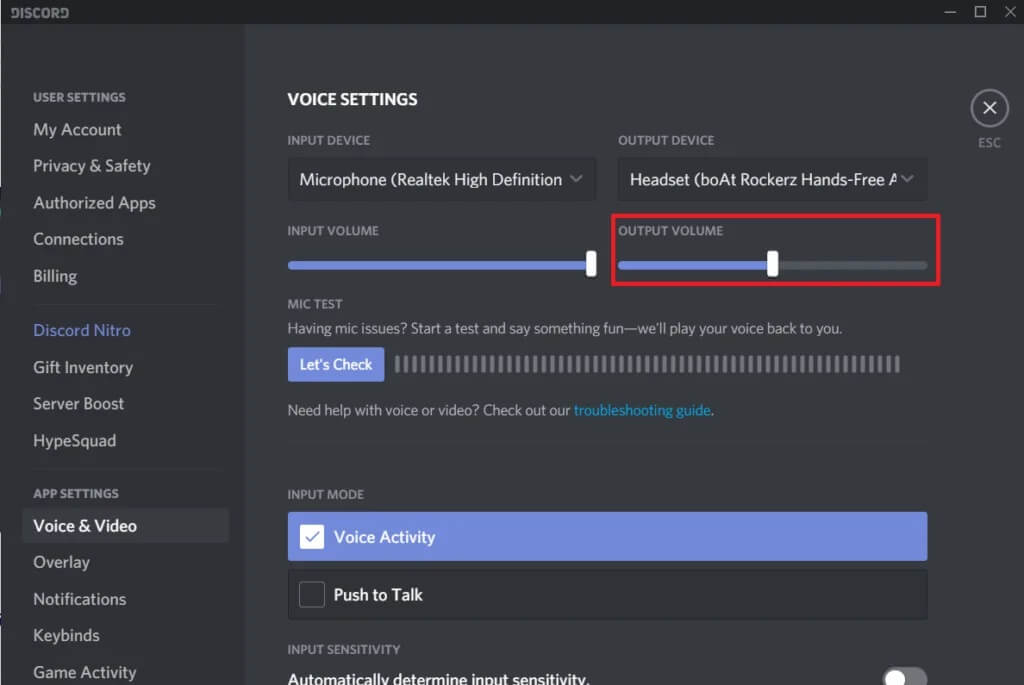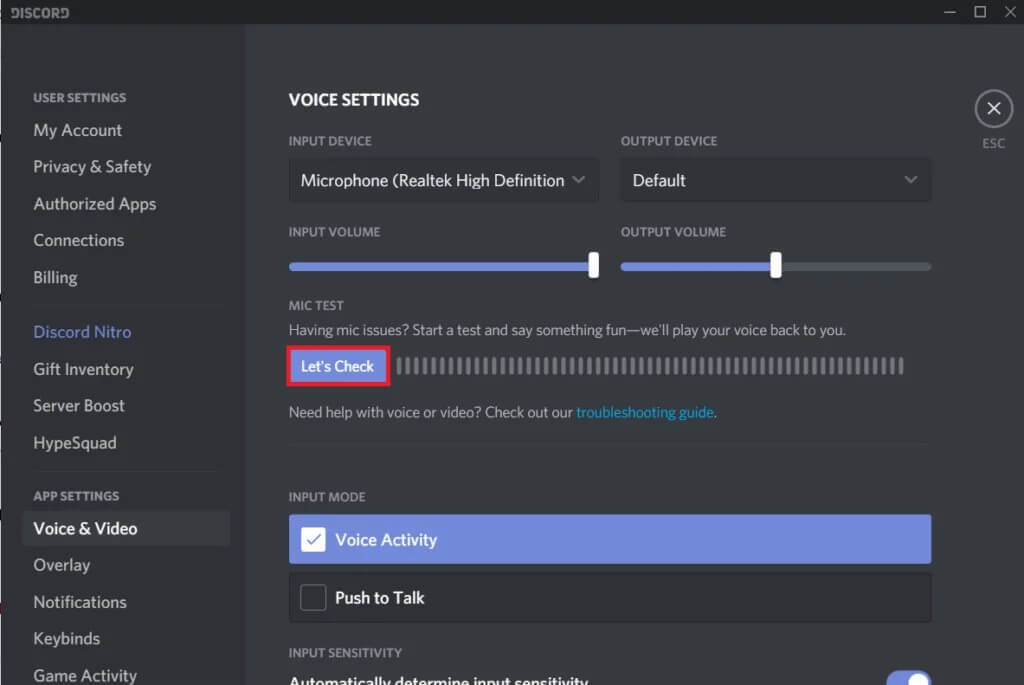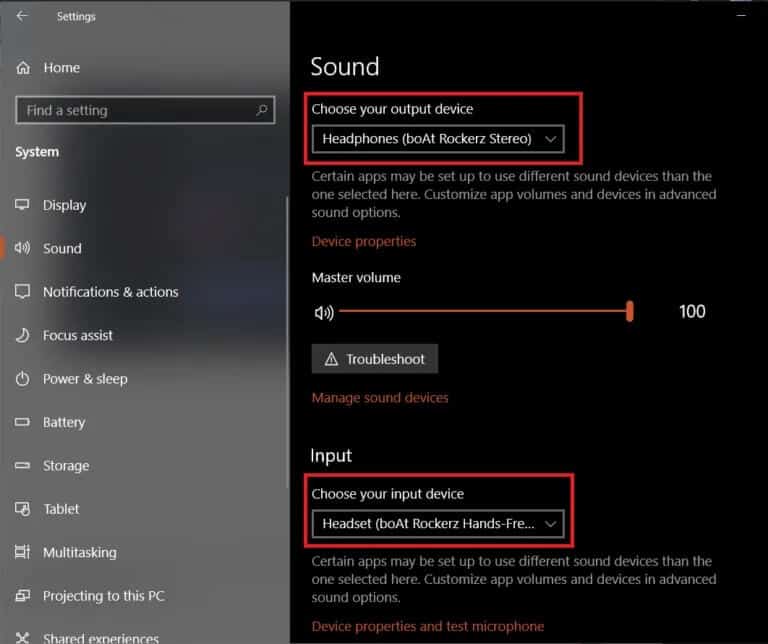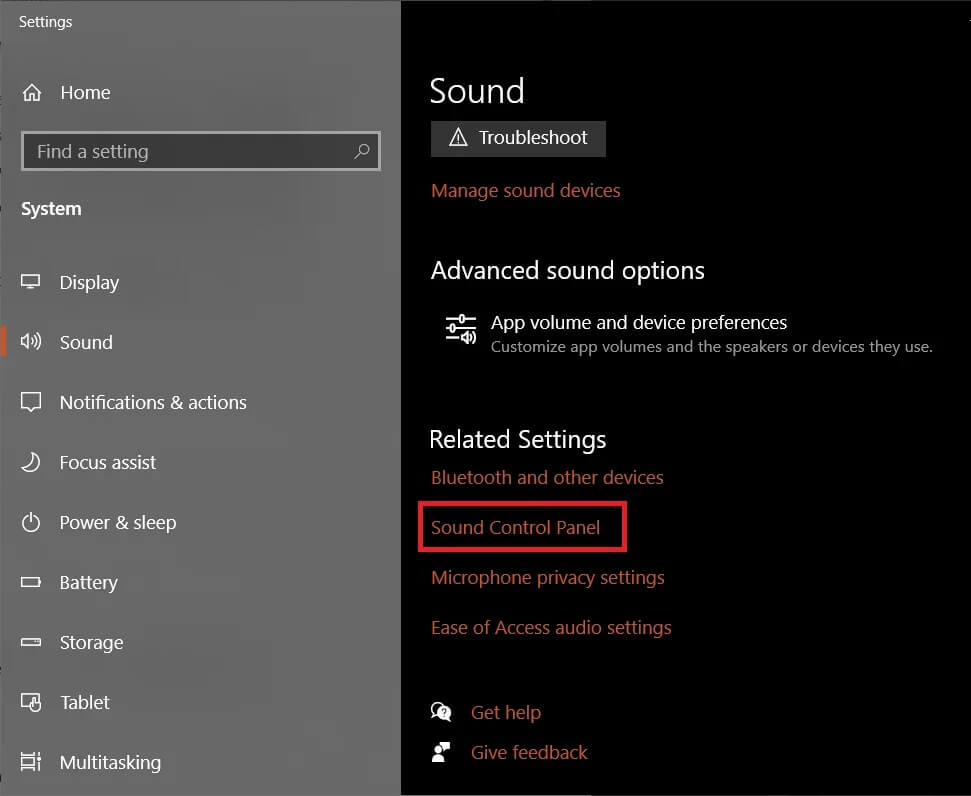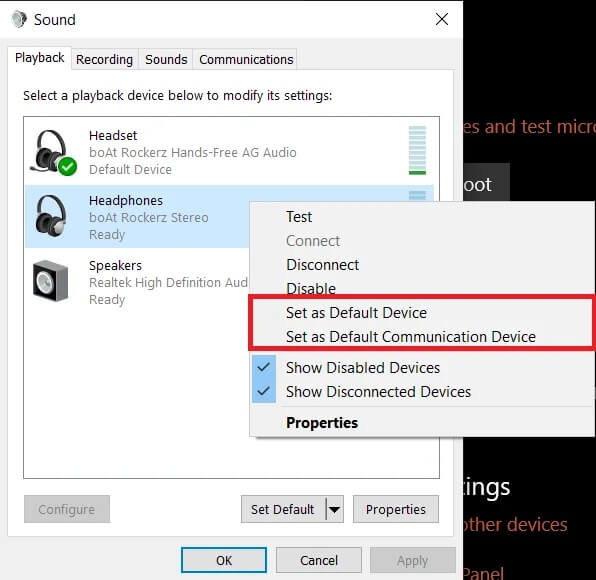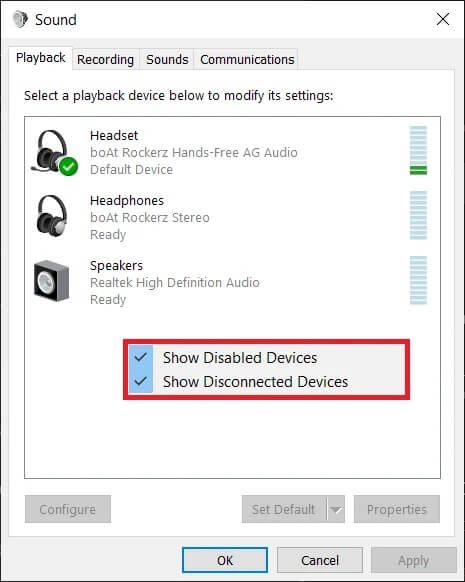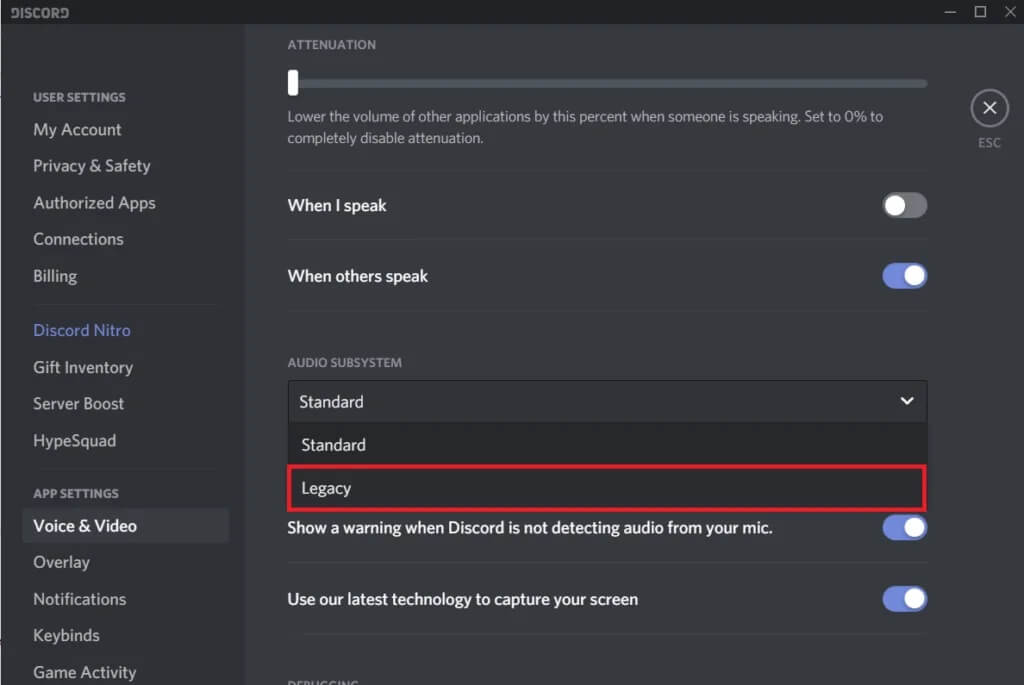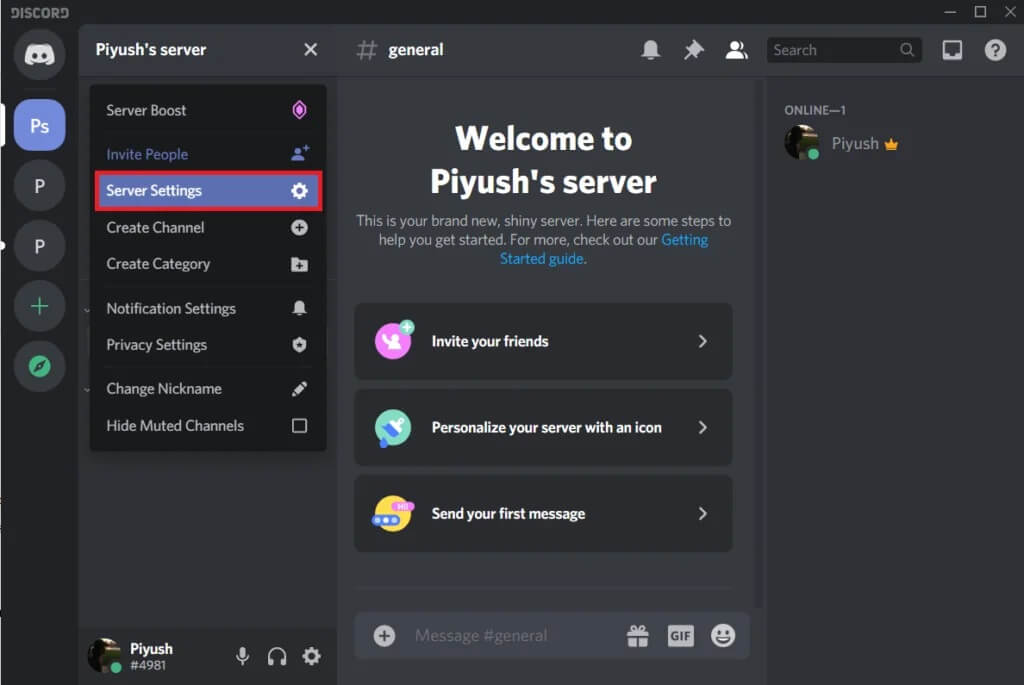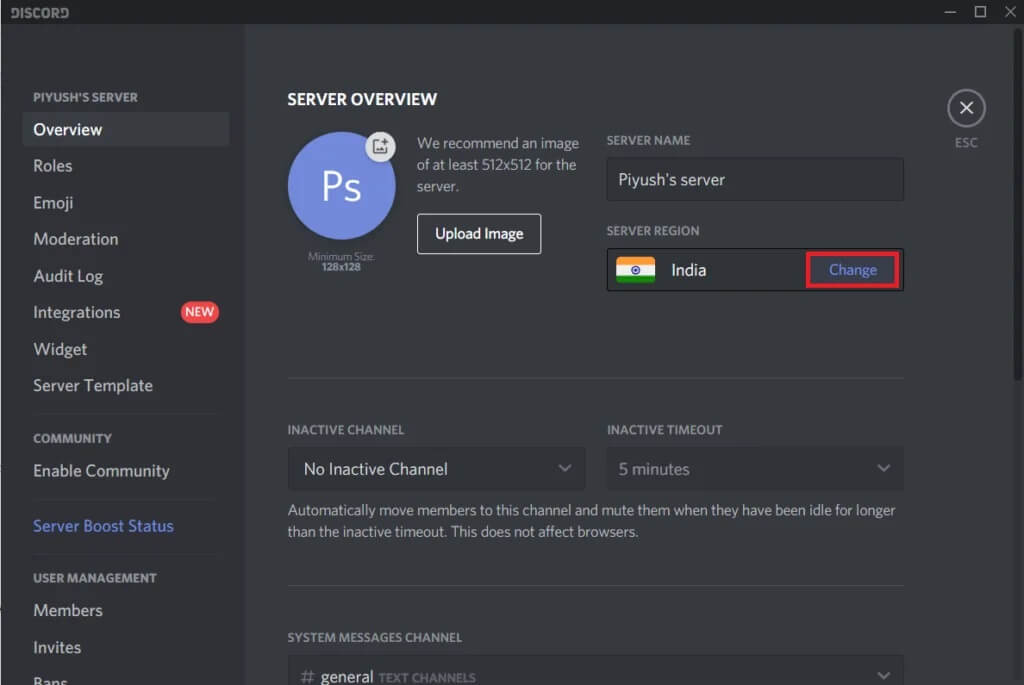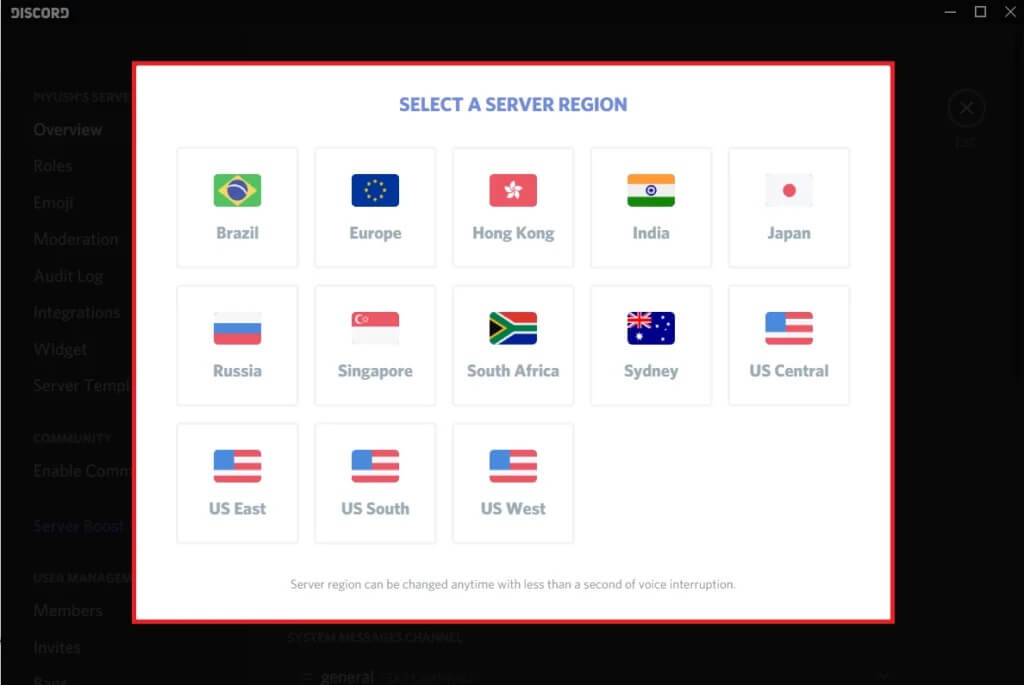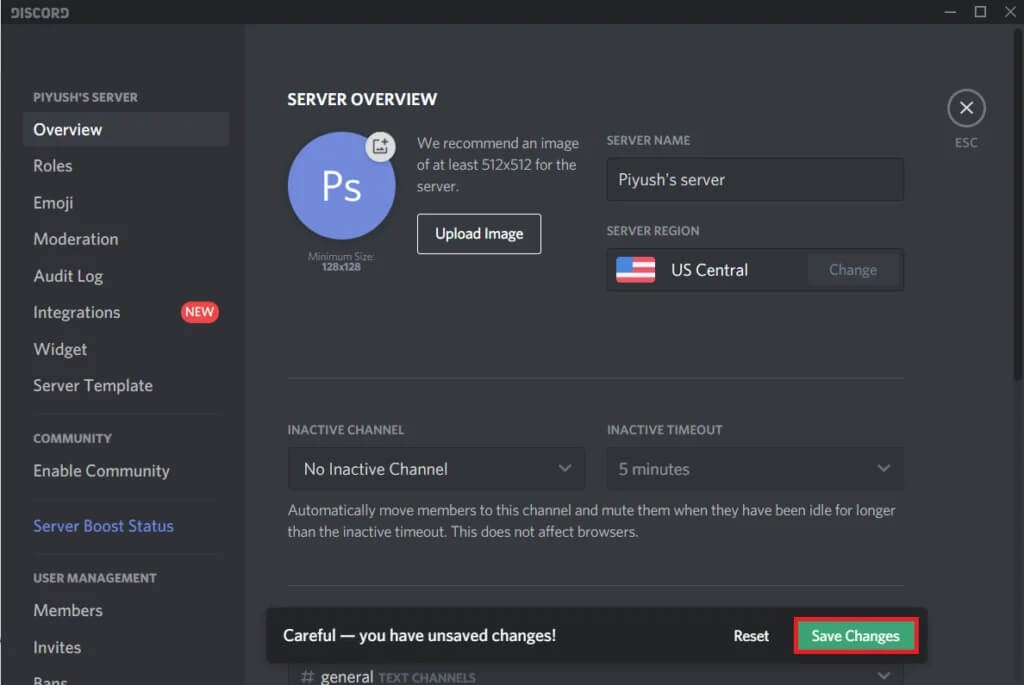Voici des moyens de résoudre le problème : Impossible d'entendre les gens sur Discord
Discord, l'application VoIP populaire, a une base d'utilisateurs toujours croissante et est utilisée par les joueurs professionnels ainsi que par les gens ordinaires. Bien qu'il existe de nombreuses fonctionnalités qui le rendent Discorde Un point de départ, la possibilité de discuter avec plusieurs personnes collectivement en fait le meilleur des deux mondes. Cependant, comme pour toutes choses, la technologie VoIP de Discord est totalement irréprochable et vous pourriez parfois vous tromper.
Outre le microphone qui ne fonctionne pas, un autre problème courant est de ne pas entendre les personnes qui parlent actuellement sur le même serveur. Le problème semble être unilatéral, car d'autres peuvent continuer à entendre l'utilisateur chaque fois qu'il parle et ne sont rencontrés que dans le client de l'application Discord. Ce problème se produit le plus souvent en raison d'une initialisation incorrecte des paramètres audio dans Discord ou d'une erreur dans la structure actuelle de l'application L'. Des problèmes d'audition peuvent également survenir si le périphérique de sortie (casque ou haut-parleurs) n'est pas défini comme périphérique par défaut pour l'ordinateur.
Heureusement, tout cela peut être facilement résolu. Ci-dessous, nous avons répertorié toutes les solutions pour lesquelles Discords ne peut pas entendre les problèmes des utilisateurs.
Comment résoudre un problème où les gens ne peuvent pas être entendus sur Discord?
Comme mentionné précédemment, le problème survient principalement en raison d'une mauvaise configuration des paramètres audio.Par conséquent, une simple reconfiguration ou une réinitialisation complète des paramètres audio résoudra le problème. Avant de procéder à des modifications permanentes des paramètres de Discord, appliquez les correctifs ci-dessous et vérifiez si le problème persiste.
- Vérifiez les écouteurs / haut-parleurs: Tout d'abord, assurez-vous que le casque (ou tout autre appareil audio) que vous utilisez fonctionne parfaitement. Si vous utilisez des écouteurs filaires, vérifiez la connexion. Assurez-vous que la prise casque 3.5 mm est branchée dans le bon port (sortie) et fermement. Essayez de vous reconnecter une fois ou de brancher une autre paire d'écouteurs et voyez si vous rencontrez le même problème.
- Si vous comptez sur des haut-parleurs intégrés pour ordinateur portable Ensuite, lisez une vidéo YouTube aléatoire pour la vérifier. Aussi, aussi ridicule que cela puisse paraître, assurez-vous que vos haut-parleurs ou écouteurs ne sont pas accidentellement coupés. De même, ouvrez le mélangeur de volume (cliquez avec le bouton droit sur l'icône du haut-parleur pour l'option) et vérifiez si Discord est désactivé. Si oui, augmentez le volume pour revenir au volume.
- Actualiser Discord: Si l'option "Impossible d'entendre une erreur cause des problèmes aux autres" dans L'application est probable, Discord connaîtra son existence et publiera un correctif. Tous les correctifs et mises à jour sont téléchargés et installés automatiquement sans déranger l'utilisateur. Essayez donc de mettre à jour Discord (ouvrez L'application et appuyez sur Ctrl + R) pour prendre en compte la nouvelle mise à jour ou fermez et redémarrez le programme. Allez plus loin dans cette solution triviale et parfois efficace et redémarrez votre ordinateur avant de redémarrer Discord.
- Désactiver les autres logiciels de modification audio: Des applications comme Clownfish et MorphVOX gagnent en popularité parmi les utilisateurs souhaitant changer de voix lorsqu'ils communiquent avec d'autres joueurs dans le jeu. Cependant, ces applications peuvent interférer avec le système audio de Discord et entraîner divers problèmes. Désactivez temporairement toute application de modification de la parole que vous utilisez avec Discord et vérifiez si le problème est résolu.
Méthode 1: sélectionnez le bon périphérique de sortie
Si plusieurs périphériques de sortie sont disponibles, Discord peut finir par choisir le mauvais périphérique et lui envoyer toutes les données audio entrantes. Vous pouvez corriger cela en changeant manuellement le périphérique de sortie principal à partir des paramètres utilisateur Discord.
1. Exécutez Discorde Cliquez sur l'icône Paramètres utilisateur à côté de votre Nom d'utilisateur.
2. Utilisation Menu de navigation de gauche, ouvrez les paramètres audio et vidéo.
3. Développez la liste déroulante Périphérique de sortie et sélectionnez le périphérique souhaité.
4. Réglez le curseur du volume de sortie Selon vos préférences.
5. Cliquez sur le bouton Vérifions et dites quelque chose sur le microphone. Si vous entendez la même chose venir, bravo, le problème est résolu.
6. De plus, ouvrez les paramètres Windows, cliquez sur Système suivi de Son, et réglez à nouveau les périphériques d'entrée et de sortie appropriés pour l'audio.
Méthode 2: définir le périphérique de communication par défaut
En plus de configurer votre casque comme périphérique de sortie sur Discord, vous devrez également le définir comme périphérique de connexion par défaut pour votre ordinateur. Comme il s'agit d'un paramètre Windows et que rien de profondément enfoui dans le menu des paramètres utilisateur de Discord n'est trouvé, les gens ne le découvrent pas et finissent par avoir des problèmes d'audition.
1. Cliquez avec le bouton droit de la souris sur l'icône Haut-parleur / Volume dans la barre des tâches et sélectionnez Ouvrir les paramètres audio parmi les options suivantes.
2. Dans le panneau de droite, cliquez sur "Panneau de contrôle du volume"Dans Paramètres associés.
3. Dans la boîte de dialogue suivante, cliquez avec le bouton droit sur le périphérique de sortie (casque) et sélectionnez d'abord Définir comme périphérique par défaut.
4. Cliquez à nouveau avec le bouton droit de la souris et sélectionnez cette fois Définir comme périphérique de communication par défaut.
5. Si vous ne voyez pas les écouteurs répertoriés dans l'onglet Lecture, cliquez avec le bouton droit de la souris sur une zone vide et activez Afficher les périphériques désactivés et Afficher les périphériques hors ligne.
6. Une fois que vous avez défini votre casque comme appareil par défaut, vous verrez une petite coche verte au-dessus.
7. Comme toujours, cliquez sur «Appliquer» pour enregistrer les modifications. Redémarrez Discord et vérifiez si vous pouvez entendre vos amis maintenant.
Méthode 3: utiliser l'ancien sous-système audio
Supposons que vous utilisez Discord sur un système plus ancien. Dans ce cas, il est très probable que l'appareil ne soit pas compatible avec le sous-système audio de l'application (qui est une technologie plus récente). Par conséquent, vous devrez revenir à l'ancien sous-système audio.
1. Ouvrez à nouveau les paramètres audio et vidéo Discord.
2. Faites défiler le panneau de droite pour trouver le sous-système audio et sélectionnez Legacy.
Remarque: certaines éditions Discord ont une bascule pour activer le sous-système audio hérité au lieu du menu Sélectionner.
3. Une fenêtre pop-up apparaîtra pour demander une confirmation. Cliquez sur OK pour terminer. Discord redémarrera automatiquement et l'ancien sous-système audio sera désormais utilisé.
Vérifiez si vous êtes en mesure de résoudre le problème Impossible d'entendre les gens sur Discord, sinon, continuez.
Méthode 4: changer la région du serveur
Parfois, les problèmes d'audition sont courants dans une zone spécifique et peuvent être résolus en basculant temporairement vers une région de serveur différente. Le changement de serveur est un processus simple et sans décalage, alors soyez assuré que rien ne se passera de côté lorsque vous êtes en train de changer de serveur.
1. Cliquez sur la flèche vers le bas en regard du nom de votre serveur et sélectionnez Paramètres du serveur dans la liste suivante. (Pour modifier la région du serveur ou tout autre paramètre du serveur, vous devez être le propriétaire du serveur ou avoir l'autorisation d'administration du serveur activée par le propriétaire)
2. Assurez-vous que vous êtes dans l'onglet "Vue d'ensemble" et cliquez sur le bouton "Modifier" à côté de la zone de serveur actuelle.
3. Sélectionnez une région Un serveur différent de la liste suivante.
4. Cliquez sur "Enregistrer les modifications" dans l'alerte qui apparaît en bas de la fenêtre, puis quittez.
Si rien ne fonctionne, Réinstaller Discord Au total ou contactez leur équipe d'assistance. En attendant, vous pouvez utiliser le site Web Discord (https://discord.com/app), car vous rencontrez rarement de tels problèmes.
Nous espérons que cet article vous a été utile et que vous avez réussi à corriger les personnes sur Discord qui ne peuvent pas être entendues. N'hésitez pas non plus à nous contacter si vous rencontrez des difficultés pour suivre les instructions ci-dessus.